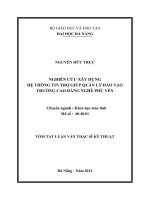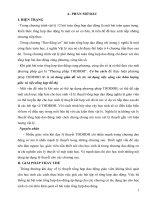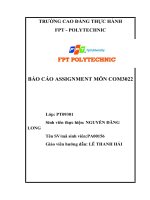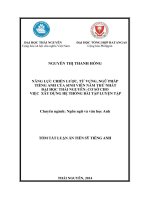BÁO cáo ASSIGNMENT môn COM3022 bài 3
Bạn đang xem bản rút gọn của tài liệu. Xem và tải ngay bản đầy đủ của tài liệu tại đây (2.41 MB, 41 trang )
Sinh viên: Lê Văn Nguyên
TRƯỜNG CAO ĐẲNG THỰC HÀNH
FPT - POLYTECHNIC
BÁO CÁO ASSIGNMENT MÔN COM3022
Lớp: PT09301
Sinh viên thực hiện: LÊ VĂN NGUYÊN
Tên SV/mã sinh viên:PA00137
Giáo viên hướng dẫn: LÊ THANH HẢI
Sinh viên: Lê Văn Nguyên
1. Hiện trạng của việc xây dựng hệ thống bảo mật thông tin (BMTT)
Thông tin là một trong những tài sản quan trọng, quý giá đối với tổ chức doanh
nhiệp. Những rủi ro đối với các thông tin như bị lộ, bị thay đổi, bị mất mát, bị từ
chối đều ảnh hưởng nghiêm trọng đến hoạt động, đến uy tín, đến chiến lược của
tổ chức, doanh nghiệp. Vì vậy, mục tiêu đưa ra là cần phải bảo vệ an toàn thông
tin, đảm bảo tính bí mật thông tin (confidentiality), tính toàn vẹn thông tin
(integrity), tính sẵn sàng thông tin (availabiltiy). Việc đảm bảo được các yếu tố
trên sẽ giúp tổ chức, doanh nghiệp bảo vệ tính bảo mật của thông tin, chống lại
việc thay đổi, phá hủy hay mất mát thông tin.
Tại Việt Nam, các tổ chức doanh nghiệp cũng đã xây dựng các giải pháp để
đảm bảo an toàn hệ thống như trang bị hệ thống tường lửa (Firewall), hệ thống
chống xâm nhập (IPS), hệ thống phòng chống virus (Antivirus),… Tuy nhiên,
tất cả chỉ đơn thuần là giải pháp công nghệ. Câu hỏi đặt ra là hệ thống đã được
trang bị giải pháp bảo mật nhưng mức độ an toàn đến đâu, giải pháp đã tốt chưa,
đã đầy đủ chưa. Tổ chức thực hiện giải pháp đã tốt hay chưa, con người thực
hiện giải pháp như thế nào, họ đã ý thức các vấn đề về an toàn thông tin và đã
được gán trách nhiệm phải đảm bảo an toàn hệ thống thông tin chưa? Thông
thường, các giải pháp lúc xây dựng xong thì tốt nhưng chỉ sau một thời gian
hoạt động sẽ bộc lộ nhiều điểm yếu mà nguyên nhân chính là do yếu tố con
người.
Hạ tầng công nghệ thông tin xây dựng tốt, hệ thống bảo mật xây dựng tốt nhưng
sau khi đưa vào sử dụng, chất lượng sẽ phụ thuộc vào chính bản thân đối tượng
sử dụng nó, họ có tuân thủ theo đúng giải pháp hay không, trách nhiệm của họ
thế nào, ý thức ra làm sao. Chúng ta biết bảo mật đi kèm với việc mang lại sự
không thuận tiện cho người dùng và dễ dàng làm cho họ từ bỏ các biện pháp
bảo mật. Tuy nhiên, trong các tổ chức doanh nghiệp, an toàn thông tin luôn phải
được đưa lên hàng đầu và tất cả các thành viên đều phải tuân thủ điều này.
Vai trò của chính sách BMTT
Để đảm bảo an toàn hệ thống, cần phải có các yếu tố sau:
• Con người
• Quy trình
• Giải pháp
• Các tiêu chuẩn quốc tế
Kết luận
Như vậy, để đảm bảo an toàn hệ thống thông tin, chúng ta không những phải có
giải pháp mà cần có con người, quy trình và cần áp dụng các tiêu chuẩn an toàn.
Sinh viên: Lê Văn Nguyên
Sự kết hợp giữa các yếu tố này để vận hành, quản trị nâng cấp hệ thống được an
toàn hơn, những điều này đều xuất phát từ chính sách bảo mật của tổ chức
doanh nghiệp. Đó là trung tâm tiền đề để thực hiện:
• Xây dựng quy trình an toàn thông tin
• Xây dựng các giải pháp an toàn thông tin
• Áp dụng các tiêu chuẩn an toàn thông tin
• Đưa ra các hướng dẫn thực hiện an toàn thông tin
2. Quản lí các bản vá đối với các phần mềm.
Quản lý phiên bản (mã nguồn) là gì, tại sao bạn nên quan tâm? Quản lý phiên
bản là một hệ thống lưu trữ các thay đổi của một tập tin (file) hoặc tập hợp các
tập tin theo thời gian, do đó nó giúp bạn có thể quay lại một phiên bản xác định
nào đó sau này. Mặc dù các ví dụ trong cuốn sách này sử dụng mã nguồn của
phần mềm là đối tượng cho quản lý phiên bản, song trong thực thế bất kỳ loại
file nào trên máy tính cũng có thể được sử dụng cho quản lý phiên bản.
Nếu bạn là một nhà thiết kế đồ hoạ hoặc thiết kế website, bạn muốn lưu trữ tất
cả các phiên bản của một bức ảnh hoặc bố cục (cái mà chắc chắn bạn cần), thì
sử dụng một Hệ Thống Quản Lý phiên bản (Version Control System - VCS) là
một cách làm rất khôn ngoan. Một VCS cho phép bạn: khôi phục lại phiên bản
cũ của các file, khôi phục lại phiên bản cũ của toàn bộ dự án, xem lại các thay
đổi đã được thực hiện theo thời gian, xem ai là người thực hiện thay đổi cuối
cùng có thể gây ra sự cố, hay xem ai là người đã gây ra sự cố đó và còn nhiều
hơn thế nữa. Sử dụng VCS còn đồng nghĩa với việc khi bạn làm rối tung mọi
thứ lên hay vô tình xoá mất các file đi, bạn có khôi phục lại chúng một cách dễ
dàng. Hơn nữa, tất cả quá trình này có thể được thực hiện rất nhanh chóng và
không hề tốn quá nhiều công sức.
Tìm hiểu Microsoft Windows Server Update Sevices:
1- Cài đặt WSUS
Do WSUS sử dụng account NETWORK SERVICE để lưu trữ các file tạm nên bạn cần
phân quyền Full Control cho account này trên 2 thư mục
C:\Windows\Microsoft.NET\Framework\v4.0.30319\Temporary ASP.NET Files và
C:\Windows\Temp
Phân quyền Full Control cho account NETWORK SERVICE trên 2 thư
mục C:\Windows\Microsoft.NET\Framework\v4.0.30319\Temporary ASP.NET
Files
Sinh viên: Lê Văn Nguyên
Phân quyền Full Control cho account NETWORK SERVICE trên 2 thư
mục C:\Windows\Temp
Sinh viên: Lê Văn Nguyên
Tiếp theo bạn tiến hành cài đặt WSUS bằng cách mở Server Manager - Manage - Add
Roles and Features
Sinh viên: Lê Văn Nguyên
Hộp thoại Select server roles: Chọn Windows Server Update Services
Cài đặt các Feature cần thiết cho WSUS - Nhấn Add Features
Sinh viên: Lê Văn Nguyên
Hộp thoại Select role services: Chấp nhận 2 thành phần mặc định là WID (Windows
Internal Database) và WSUS Servies - Next
Sinh viên: Lê Văn Nguyên
Hộp thoại Content location selection: Chỉ định một thư mục tùy ý để lưu trữ các bản
update - Next
Nhấn nút Install để bắt đầu cài đặt
Sau khi quá trình cài đặt hoàn tất, nhấn Launch Post-Installation task
Sinh viên: Lê Văn Nguyên
Chờ đợi quá trình cấu hình server
Khi quá trình thành công, hộp thoại sẽ hiển thị "Configuration successfully
completed" - Nhấn Close
Sinh viên: Lê Văn Nguyên
2- Cấu hình WSUS
Mở WSUS từ Server Manager
Bắt đầu tiến trình cấu hình WSUS. Màn hình Before You Begin, bạn nhấn Next.
Sinh viên: Lê Văn Nguyên
Màn hình Join the Microsoft Update Improvement Program, bỏ chọn ô Yes, I
would like to join the Microsoft Update Improvement Program. Nhấn Next
Màn hình Choose Upstream Server, bạn chọn ô Synchronize from Microsoft
Update để download các bản cập nhật từ Server Microsoft - Nhấn Next
Sinh viên: Lê Văn Nguyên
Màn hình Specify Proxy Server, do truy cập Internet trược tiếp không thông qua Proxy
server nên bạn không cần chọn dấu chọn ở ô Use a proxy server when
synchronizing - Nhấn Next
Màn hình Connect to Upstream Server, bạn nhấn vào nút Start Connecting để kết
nối đến server Microsoft update
Sinh viên: Lê Văn Nguyên
Chờ đợi quá trình kết nối, quá trình này mất khá nhiều thời gian và phụ thuộc vào tốc độ
đường truyền Internet.
Sau khi kết nối thành công, nhấn Next
Sinh viên: Lê Văn Nguyên
Màn hình Choose Languages, bạn chọn Download Updates only in these
languages, sau đó lựa chọn ngôn ngữ cho bản cập nhật, tôi chỉ chọn English -
Nhấn Next
Màn hình Choose Products, bạn lựa chọn sản phẩm cần download các bản Update.
Trong bài LAB này tôi chỉ muốn cập nhật cho các máy tính chạy Windows 8 nên tôi bỏ tất
cả các dấu check có sẵn và chỉ đánh dâu Windows 8 - Nhấn Next
Sinh viên: Lê Văn Nguyên
Màn hình Choose Classifications, bạn chọn loại Update. Trong bài LAB này, để tiết
kiệm thời gian download nên tôi chỉ chọn Critical Updates. Nhấn Next
Sinh viên: Lê Văn Nguyên
Màn hình Set Sync Schedule, bạn chọn Synchronize automatically, sau đó đặt thời
gian để lập lịch tùy ý để WSUS server tự động cập nhật với Microsoft Update, tôi chọn 1
giờ sáng và mỗi ngày thực hiện đồng bộ 1 lần - Nhấn Next
Sinh viên: Lê Văn Nguyên
Màn hình Finish, bạn đánh dấu chọn vào ô Begin initial synchronization, chương
trình sẽ bắt đầu download các bản update đã chỉ định ở bước trước
Chọn Synchronizations, quan sát và chờ đợi quá trình download hoàn tất, thời gian chờ
đợi phụ thuộc vào số lượng Update được chọn và tốc độ đường truyền Internet của bạn.
Sinh viên: Lê Văn Nguyên
Sau khi hoàn tất, chọn Synchronizations, kiểm tra trạng thái thành công (Succeeded).
Chọn Updates - All Updates . Mục Approval chọn Any Except Declined,
mục Status chọn Any. Nhấn nút Refresh bạn sẽ thấy các bản update đã download được
từ Microsoft.
Sinh viên: Lê Văn Nguyên
3. Phát hiện và khắc phục các sự cố bảo mật.
Diễn giải
Khi xảy ra sự cố trong hệ thống mạng, máy chủ, trang thông tin điện tử
hoặc các thiết bị kết nối mạng, trình tự các bước xử lý như sau:
Thông báo sự cố
Khi phát hiện sự cố, người phát hiện cần tiến hành kiểm tra sơ bộ và tìm
nguyên nhân là sự cố để khắc phục.
Trong trường hợp người phát hiện không thể khắc phục được thì phải
thông báo ngay cho các đơn vị có chức năng để kịp thời xử lý.
Kiểm tra sự cố
Cán bộ xử lý sự cố có nhiệm vụ xem xét và kiểm tra trong khoảng thời
gian tối đa không quá 3 giờ, kể từ khi nhận được thông báo sự cố và ghi kết quả
kiểm tra vào sổ Nhật ký hệ thống.
Xử lý sự cố
Sinh viên: Lê Văn Nguyên
Bước phân loại sự cố đê phân loại mức độ nguyên trọng cũng như nhận
dạng sự cố để chuyển tiếp đến các đơn vị có chức năng. Cụ thể như sau:
- Các sự cố như lỗi phần mềm, phần cứng, không truy cập được internet, mail
liên quan đến người dùng. Các sự cố này sẽ được chuyển đến Phòng Dịch vụ để
xử lý.
- Các sự cố ở mức độ nghiêm trọng như các lỗi bảo mật, lỗi máy chủ, thiết bị
mạng trong phòng máy chủ,… lỗi liên quan đến trang đến Trang thông tin điện
tử… Các sự cố này sẽ được chuyển đến Phòng PTTH, Phòng HTM.
Các sự cố phức tạp sau được các đơn vị chức năng tiếp nhận và xử lý.
Trong trường hợp các sự cố quan trọng cần phải xin phép lãnh đạo trước khi
thực hiện. Lãnh đạo duyệt thì tiếp tục tiến hành khắc phục, không thì xem xét và
đề xuất các phương án mới.
Như trình bày ở trên, để đảm bảo an toàn, an ninh thông tin cho Hệ thống
cũng như dữ liệu cá nhân, ngoài yếu tố bảo mật của công nghệ cần phải có các
yếu tố sau:
1. Quy trình
- Cần phải xây dựng các chính sách, quy định và An toàn thông tin
- Xây dựng các quy trình, hướng dẫn, biểu mẫu về An toàn thông tin
2. Con người
- Tổ chức đào tạo, hướng dẫn cá nhân về việc sử dụng thiết bị công nghệ
thông tin, ý thức tự bảo vệ dữ liệu cá nhân của chính mình
Do vậy, giải pháp đề xuất của chúng tôi là xây dựng hệ thống quản lý bảo
mật thông tin theo chuẩn quốc tế ISO 27001. Đây là một bộ quy định (chính
sách, quy trình, hướng dẫn, biểu mẫu ) dành cho một tổ chức (doanh nghiệp,
nhà nước ) để đảm bảo hệ thống thông tin của tổ chức được an ninh, an toàn
một cách phù hợp với mục tiêu hoạt động của tổ chức đó.
Sinh viên: Lê Văn Nguyên
Assignment Giai đoạn 2 – COM3022
4. Cấu hình tường lửa:
Để tắt hay mở tường lửa, bạn chọn menu Start, gõ vào thanh tìm kiếm lệnh từ khóa
“Firewall” rồi chọn ứng dụng Windows Firewall. Ở menu cạnh trái, bạn chọn mục Turn
Windows Firewall On or Off. Người dùng thường tắt tính năng tường lửa mặc định này trong
Windows khi đã cài một chương trình tường lửa chuyên dụng khác.
Cho phép người dùng bên ngoài truy cập vào dịch vụ bên trong tường lửa Windows
Mặc định, tường lửa trong Windows 7 có một danh sách các ứng dụng mà người dùng bên
ngoài có thể tự do đi xuyên qua firewall để truy cập vào bên trong. Trong cửa sổ Windows
Firewall như trên, bên cạnh trái, bạn chọn mụcAllow a program or feature through Windows
Firewall. Trong cửa sổ danh sách các ứng dụng vừa hiện ra, bạn có thể đánh dấu chọn ở cạnh
trái của một ứng dụng hay tính năng bất kỳ để cho phép người dùng bên ngoài sử dụng nó mà
không bị tường lửa ngăn cản. Thao tác bỏ dấu chọn sẽ loại ứng dụng đó khỏi tính năng này.
Bạn cũng có thể quyết định chỉ mở tường lửa cho ứng dụng đã chọn với dạng kết nối mạng
nào, Home/Work hay Public. Ví dụ như để cho phép người dùng mạng LAN trong gia đình
có thể điều khiển từ xa máy tính của bạn, nhưng ngăn tính năng đó khi ngồi tại quán café
Wifi, bạn đánh dấu bên trái mục Remote Desktop, đánh dấu mục Home/Work và tắt dấu chọn
mục Public.
Sinh viên: Lê Văn Nguyên
Nếu ứng dụng bạn định chia sẽ thông qua tường lửa, nhưng chúng không có sẵn trong danh
sách mặc định này, bạn hãy bấm vào nút Allow another program. Sau đó bạn chọn chương
trình được phép truy cập thông qua tường lửa trong danh sách, hoặc nhấn nút Browse để lựa
chọn tập tin trong thư mục trên đĩa cứng. Trong phần Network Connection Types, bạn cũng
chọn đánh dấu các mục Home/Work và Public tương tự như trên.
Khôi phục tường lửa Windows 7 về trạng thái mặc định ban đầu
Sinh viên: Lê Văn Nguyên
Tuy nhiên, cần lưu ý nếu bạn chưa có nhiều kinh nghiệm, và lỡ tay cấu hình sai, thì kết quả
có thể dẫn đến việc tạo ra những lỗ hổng bảo mật không mong muốn cho hệ thống máy tính
cá nhân của mình. Khi đó, bạn chỉ việc sử dụng tính năng Restore Defaults trong Windows
Firewall của Windows 7 là bạn sẽ có thể khôi phục toàn bộ cấu hình tường lửa cá nhân trở về
trạng thái mặc định. Nhưng đồng thời, với cách làm này, những phần cấu hình đúng và đang
sử dụng tốt trước đây trong tường lửa cũng sẽ bị xóa, dẫn đến một số ứng dụng mà người
dùng bên ngoài đang truy cập được, chuyển sang trạng thái bị khóa.
5. So sánh giữa Symantec Client Security và Avast! Antivirus:
Phát hiện mẫu nhiễm
Phát hiện mẫu nhiễm là vấn đề quan trọng nhất của một phần mềm bảo mật, thêm vào
đó, AV-Com cũng đánh giá về độ chính xác của các phần mềm bảo mật. Phần mềm đạt
được tiêu chí này phải phát hiện mẫu nhiễm ở mức cao và các phát hiện sai thấp.
Sau bài test, các phần mềm có kết quả tốt là: Symantec (~98.6%, 20 phát hiện sai)
Avast phát hiện mẫu rất tốt nhưng lại phát hiện sai nhiều, nên không đạt được tiêu chí
này.
Khả năng chính xác trong việc phát hiện mẫu nhiễm
Việc phát hiện sai có thể gây nhiều rắc rối và mất dữ liệu trong điều kiện sử dụng thực.
Symantec (20)
Tốc độ quét
Chế độ quét khi thử nghiệm là full scan, với các mức bảo mật được thiết lập cao nhất.
Avast (~16.4 MB/sec) Symantec (~17.1 MB/sec)
Bảo vệ mạng
Các phần mềm phải đảm bảo bảo vệ toàn diện cho máy tính, bài thử nghiệm được thực
hiện trong điều kiện thực, với phương thưc tấn công là internrt. Symantec và Kaspersky
bảo vệ tốt và hiệu quả như nhau, nhưng Av-Com quyết định giải nhất thuộc về
Symantec vì NIS hiển thị ít thong báo cho người dùng hơn nhưng thông báo lại nhiều
thông tin cần thiết hơn KIS.
Huy chương vàng Symantec
Sinh viên: Lê Văn Nguyên
Huy chương bạc Kaspersky
Huy chương đồng AVIRA
6. Định nghĩa lại mạng LAN, đảm bảo cho mạng riêng ảo.
Bảo mật mạng máy tính cơ bản là sự đảm bảo thông tin của cá nhân, tập thể,
công ty hay doanh nghiệp luôn được an toàn, ngăn chặn việc đánh cắp dữ liệu
một cách bất hợp pháp. Sự thất thoát thông tin do cố ý, vô ý của người dùng
luôn là một vấn đề được quan tâm hàng đầu trong bảo mật hệ thống mạng của
các tổ chức lớn nhỏ.Việc xây dựng hệ thống bảo mật là điều cực kỳ cấp thiết tuy
nhiên không phải giải pháp nào cũng mang lại hiệu quả tốt nhất, nó còn tùy
thuộc vào các yếu tố như môi trường làm việc, thiết bị, con người sử dụng…
Tuy nhiên dù bạn có trang bị giải pháp bảo mật tốt đến mấy, nếu thiết bị và
phần mềm không được thiết lập đúng, rủi ro vẫn luôn rình rập. Chúng tôi cũng
khuyến cáo và đưa ra một số nguyên tắc áp dụng cho mọi người dùng máy tính
và cho các doanh nghiệp nhỏ nhằm giảm thiểu những rủi ro đó.
- Sao lưu dữ liệu giá trị;
- Cài và cập nhật đều đặn phần mềm diệt virus;
- Gỡ bỏ những file, chương trình và dịch vụ không cần thiết;
- Cập nhật hệ điều hành;
- Cài tường lửa và cấu hình chuẩn;
- Đóng các cổng truy cập;
- Đặt mật khẩu BIOS;
- Thiết ập các quy định cho GPO;
- Dùng phần mềm lọc nội dung cho HTTP, FTP, SMTP;
- Dùng phần mềm chống thư rác.
Có 3 trường hợp áp dụng cho bảo mật mạng thông thường:
- Trường hợp sử dung phần mềm (Firewall mềm);
- Trường hợp sử dụng các thiết bị phần cứng (Fire cứng);
- Trường hợp sử dụng kết hợp cả 2 trường hợp trên (Firewall mềm+Firewall
cứng).
Sinh viên: Lê Văn Nguyên
Assignment Giai đoạn 3 môn COM3022
7. Phát hiện, làm giảm và ngăn chặn các vụ tấn công:
Để tránh rủi ro bị tấn công vào hệ thống mạng LAN, Các cơ quan, tổ chức, doanh
nghiệp phải trang bị cho hệ thống mạng LAN một giải pháp phòng chống virus tổng
thể bao gồm cả chặn virus trên gateway, máy chủ (server) và cho toàn bộ mạng. Giải
pháp này hoạt động theo mô hình quản lý tập trung trên một máy chủ duy nhất hoặc
nhiều máy chủ phân cấp, bảo vệ an toàn tối đa cho từng máy tính cũng như trên toàn
hệ thống mạng trước những nguy cơ về virus, trojan, rootkit, spyware, adware Bên
cạnh đó, giải pháp tổng thể sẽ đưa ra các thống kê, báo cáo giúp người quản trị mạng
sẽ luôn được nắm được thông tin tổng quan cũng như chi tiết mới nhất về tình hình
virus máy tính trong toàn hệ thống, biết được loại virus nào đang lây lan trong mạng,
những máy nào bị nhiễm virus, xử lý triệt để virus hay chưa, những máy nào chưa cập
nhật chương trình diệt virus mới nhất Với những thông tin này, người quản trị sẽ
chủ động đưa ra các phương án xử lý chính xác và kịp thời, nhằm ngăn chặn tối đa
những nguy cơ có thể ảnh hưởng tới hệ thống. Trong trường hợp có sự cố virus, quản
trị có thể đặt lịch quét, ra lệnh quét cho các máy tính trong mạng từ xa, giảm thiểu thời
gian, công sức và chi phí để quản trị hệ thống diệt virus trong mạng.
8. Huấn luyện các thành viên sử dụng mạng:
Assignment Giai đoạn 4 – COM3022
9. Đảm bảo an toàn bảo mật cho dữ liệu của doanh nghiệp:
Với các doanh nghiệp sở hữu các dữ liệu và tài nguyên yêu cầu được bảo vệ,
giám sát tình trạng sử dụng một cách chặt chẽ. Các dữ liệu và tài nguyên này là
nơi lưu trữ và xử lý các số liệu liên quan đến khách hàng và của doanh nghiệp
với giá trị rất lớn. Thông qua các dữ liệu này, nguồn tài chính được luân chuyển
theo một trình tự và qui tắc chặt chẽ. Nếu các dữ liệu và các tiến trình này bị
can thiệp không hợp lệ, chắc chắn sẽ xảy ra sự rối loạn và thiệt hại đáng kể cho
doanh nghiệp cũng như mất mát uy tín của chính doanh nghiệp đó.
Bằng sự hợp tác chặt chẽ với các tổ chức hoạt động về lĩnh vực an ninh hệ
thống nổi tiếng trên thế giới, itv solution luôn đảm bảo cung cấp cho
khách hàng giải pháp về an ninh hệ thống theo 06 cấp độ (tổ chức, pháp luật,
điều hành, thương mại, tài chính và về con người) đúng theo tiêu chuẩn của ISO
27001: 2005 cho 10 thành phần (chính sách an ninh, tổ chức, phân loại và kiểm
soát tài nguyên, an ninh nhân sự, an ninh môi trường và vật lý, quản lý tác
nghiệp và truyền thông, kiểm soát truy cập, duy trì và cải tiến, quản lý liên tục,